全国高分辨率土地利用数据服务 土地利用数据服务 土地覆盖数据服务 坡度数据服务 土壤侵蚀数据服务 全国各省市DEM数据服务 耕地资源空间分布数据服务 草地资源空间分布数据服务 林地资源空间分布数据服务 水域资源空间分布数据服务 建设用地空间分布数据服务 地形、地貌、土壤数据服务 分坡度耕地数据服务 全国大宗农作物种植范围空间分布数据服务
多种卫星遥感数据反演植被覆盖度数据服务 地表反照率数据服务 比辐射率数据服务 地表温度数据服务 地表蒸腾与蒸散数据服务 归一化植被指数数据服务 叶面积指数数据服务 净初级生产力数据服务 净生态系统生产力数据服务 生态系统总初级生产力数据服务 生态系统类型分布数据服务 土壤类型质地养分数据服务 生态系统空间分布数据服务 增强型植被指数数据服务
多年平均气温空间分布数据服务 多年平均降水量空间分布数据服务 湿润指数数据服务 大于0℃积温空间分布数据服务 光合有效辐射分量数据服务 显热/潜热信息数据服务 波文比信息数据服务 地表净辐射通量数据服务 光合有效辐射数据服务 温度带分区数据服务 山区小气候因子精细数据服务
全国夜间灯光指数数据服务 全国GDP公里格网数据服务 全国建筑物总面积公里格网数据服务 全国人口密度数据服务 全国县级医院分布数据服务 人口调查空间分布数据服务 收入统计空间分布数据服务 矿山面积统计及分布数据服务 载畜量及空间分布数据服务 农作物种植面积统计数据服务 农田分类面积统计数据服务 农作物长势遥感监测数据服务 医疗资源统计数据服务 教育资源统计数据服务 行政辖区信息数据服务
Landsat 8 高分二号 高分一号 SPOT-6卫星影像 法国Pleiades高分卫星 资源三号卫星 风云3号 中巴资源卫星 NOAA/AVHRR MODIS Landsat TM 环境小卫星 Landsat MSS 天绘一号卫星影像
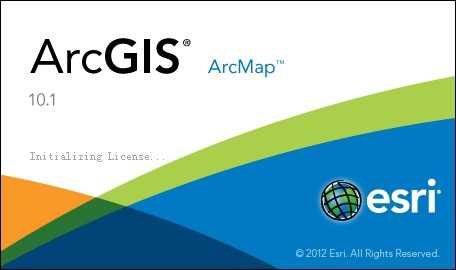
本主题仅适用于 ArcGIS for Desktop Standard 和 ArcGIS for Desktop Advanced。许多组织存有大量针对同一地区但采集日期不同的影像数据。这些数据通常以不同的文件格式存储,投影方式和像素大小也各不相同。例如,为更好地管理收割,林业公司可能会在一年的不同时期或者不同年份拍摄林分影像。而且许多城市或州还存有大量每年或每半年采集一次的正射影像。这些影像可以编译到单个镶嵌数据集,供组织内部使用或作为向客户提供的影像服务。以下工作流假设您有要编译到单个镶嵌数据集的多年份正射影像,默认情况下用户看到的是最近的影像。为此,您需要创建多个镶嵌数据集(每年一个镶嵌数据集)和一个最终的主镶嵌数据集。这是最佳的设计方案,因为您可以在单个镶嵌数据集集合中维护各个年份的正射影像,并能轻松地向主镶嵌数据集添加新集合而不对用户造成影响。
您将在地理数据库中创建镶嵌数据集。您可以使用单个或多个地理数据库。在此工作流中,假设所有的镶嵌数据集都是在单个文件地理数据库中创建的。
您可以右键单击“目录”窗口中的文件夹,然后单击新建 > 文件地理数据库(File Geodatabase)或者使用创建文件地理数据库(File Geodatabase)工具。您最好将此地理数据库设置为默认地理数据集,方法是在目录 窗口中右键单击它,然后单击设为默认地理数据库。这会将当前和临时地理处理工作空间位置设为此地理数据库。
确保栅格数据存储在磁盘中可由构建镶嵌数据集过程所访问的位置,并且如果在该位置提供栅格数据,它还需要对于服务器可见(读取权限)。镶嵌数据集不用于管理栅格数据,这意味着它们无法移动或更改源文件。它们包含源数据链接。您需要为每个年份的影像集合创建一个镶嵌数据集。例如,如果集合可分为六年,如 1995、1998、2000、2003、2006 和 2009,您需要创建七个镶嵌数据集,包括六个单个年份的数据集和一个包含所有年份的主数据集。您将重复以下步骤六次。
步骤:
现在应该拥有六个镶嵌数据集。这些镶嵌数据集的边界或范围是否完全一样、像素大小是否相同都没关系;您都能够通过合并它们来创建主镶嵌数据集。您应该检查每个镶嵌数据集,确保它们都能正确地显示影像。
接下来,您将创建一个镶嵌数据集以包含刚才创建的全部镶嵌数据集。您可以创建参考镶嵌数据集,但由于需要添加字段并且可能还会修改边界和添加其他概视图(从另一 Web 服务),因此最好创建常规镶嵌数据集。
步骤:
要使此镶嵌数据集具有时间感知性,您需要在镶嵌数据集中创建新属性字段并添加正确的日期。您可以使用地理处理工具或者在 ArcMap 中使用以下步骤来完成此操作。
步骤:
 ,然后单击添加字段。
,然后单击添加字段。
步骤:
 。
。
通过在镶嵌数据集中将服务用作概视图图层,可以确保用户在镶嵌数据集或影像服务中缩小到很高级别时,仍能看到适当的影像。在这组步骤中,您将从 ArcGIS Online 添加服务,并且修改镶嵌数据集的属性表来设定显示设置(将控制服务和其他镶嵌数据集的显示比例)。
步骤:
现在即创建了时态镶嵌数据集。
您可以对镶嵌数据集启用时间并使用时间滑块 窗口浏览镶嵌数据集中的影像。
步骤:
 (位于工具 工具条上)。
(位于工具 工具条上)。
完成后即可关闭 ArcMap。您还可以使用 ArcGIS for Server 将镶嵌数据集作为影像服务发布。